Ulepsz schowek Gnome Shell za pomocą Pano
Spójrzmy prawdzie w oczy, domyślny schowek Gnome Shell nie jest zbyt dobry. Zainstaluj Pano, aby ulepszyć korzystanie ze schowka!
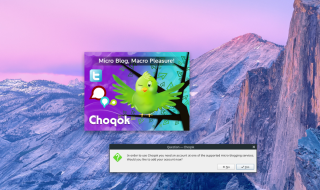
Twitter jest obecnie dość popularny i wiele osób korzysta z tej witryny do śledzenia bieżących wydarzeń, celebrytów i innych zainteresowań. Jednak witryna Twitter jest niezgrabna, powolna i nie najlepsza do korzystania z komputera.
Jeśli jesteś użytkownikiem Linuksa i lubisz korzystać z Twittera, jest lepszy sposób. Przedstawiamy Choqok, szybkiego i łatwego w użyciu klienta Twittera, który jest zbudowany dla platformy Linux. Oto jak sprawić, by działał w twoim systemie.
Instalowanie Choqoka w systemie Linux
Uruchomienie klienta Choqok Twitter na komputerze z systemem Linux powinno być łatwe. Czemu? Aplikacja jest częścią projektu KDE iw rezultacie jest rozpowszechniana w prawie każdym systemie operacyjnym Linux, który ma również dostępny pulpit KDE Plasma.
Aby zainstalować Choqok na komputerze z systemem Linux, otwórz okno terminala, naciskając Ctrl + Alt + T lub Ctrl + Shift + T. na klawiaturze. Następnie postępuj zgodnie z instrukcjami instalacji wiersza polecenia opisanymi poniżej, które odpowiadają używanemu systemowi operacyjnemu.
Ubuntu
Aplikację Choqok można zainstalować na Ubuntu z repozytorium oprogramowania „Universe”. Jednak nie wszyscy użytkownicy Ubuntu mają włączone repozytorium „Universe”. Aby go włączyć, wprowadź poniższe polecenie add-apt-repository .
sudo add-apt-repository Universe
Użyj polecenia update, aby odświeżyć źródła oprogramowania Ubuntu. To polecenie umożliwi dostęp do „Wszechświata” na Ubuntu.
aktualizacja sudo apt
Gdy działa repozytorium oprogramowania „Universe”, zainstaluj klienta Choqok Twitter na komputerze z systemem Linux.
sudo apt zainstaluj choqok
Debiana
Używasz systemu Debian Linux? Możesz zainstalować Choqok za pomocą poniższego polecenia apt-get .
sudo apt-get zainstaluj choqok
Arch Linux
Użytkownicy Arch Linux będą mogli zainstalować klienta Choqok Twitter za pomocą polecenia pacman w terminalu.
sudo pacman -S choqok
Fedora
Fedora Linux użytkownicy mogą szybko zainstalować Choqok z DNF polecenia w terminalu.
sudo dnf zainstaluj choqok
OpenSUSE
Na OpenSUSE, będziesz mógł zainstalować Choqok z zypper polecenia poniżej.
sudo zypper zainstaluj choqok
Ogólny Linux
Chcąc, aby aplikacja Choqok działała w dystrybucji, której nie opisano w tym przewodniku, musisz pobrać kod źródłowy i samodzielnie go skompilować. Aby zdobyć kod źródłowy, przejdź do strony Choqok w witrynie KDE Apps .
Alternatywnie, jeśli nie chcesz kompilować aplikacji z kodu źródłowego, spróbuj wyszukać „choqok” w menedżerze pakietów i zainstaluj ją tak, jak zwykle instalujesz aplikacje.
Logowanie do Choqok
Zanim będziesz mógł korzystać z Twittera w Choqok, musisz zalogować się na swoje konto na Twitterze. Aby się zalogować, zacznij od otwarcia Choqok z menu aplikacji na pulpicie systemu Linux. Następnie postępuj zgodnie z instrukcjami krok po kroku poniżej.
Krok 1: Po otwarciu Choqok na ekranie pojawi się wiadomość. Ta wiadomość mówi: „Aby korzystać z Choqok, potrzebujesz konta w jednej z obsługiwanych usług mikroblogowania. Czy chcesz teraz dodać swoje konto?”
Kliknij przycisk „Tak”, aby kontynuować.
Krok 2: Po kliknięciu „Tak” pojawi się okno konfiguracji Choqok. W tym oknie konfiguracji znajdź ikonę „Konta” i kliknij ją, aby uzyskać dostęp do ustawień konta.
Krok 3: W obszarze „Konta” znajdź przycisk „+Dodaj” i kliknij go myszą. Gdy to zrobisz, zobaczysz podmenu. W tym podmenu znajdź „Twitter” i wybierz go.
Krok 4: Klikając „Twitter”, zobaczysz „Dodaj nowe konto”. Kliknij przycisk „Uwierzytelnij się za pomocą usługi Twitter”.
Klikając „Uwierzytelnij za pomocą usługi Twitter”, w domyślnej przeglądarce pojawi się strona logowania do Twittera. Użyj go, aby zalogować się na swoje konto na Twitterze. Po zakończeniu naciśnij "OK" w oknie "Dodaj nowe konto".
Publikowanie tweetów z Choqok
Aby opublikować tweet z Choqok z pulpitu Linux, otwórz interfejs klienta Choqok, klikając ikonę ptaka na pasku zadań. Następnie znajdź pole tekstowe pod „Więcej” i kliknij je myszą.
Używając klawiszy na klawiaturze, wpisz swój tweet. Podczas pisania zacznie odliczać się zielona liczba, informując, że limit znaków zbliża się do maksimum (280 znaków).
Po zakończeniu pisania tweeta w kliencie Choqok naciśnij klawisz Enter , aby opublikować go na swoim koncie.
Wysyłanie prywatnych wiadomości za pomocą Choqok
Oprócz wysyłania tweetów Choqok może również wchodzić w interakcje z systemem prywatnych wiadomości Twittera. Oto jak to zrobić.
Najpierw znajdź przycisk „Więcej” i kliknij go, aby wyświetlić jego opcje. Następnie kliknij przycisk „Wyślij prywatną wiadomość”.
Po kliknięciu przycisku „Wyślij prywatną wiadomość” pojawi się okno „Wyślij prywatną wiadomość”. Znajdź menu rozwijane "Do" i wybierz je.
Po wybraniu menu rozwijanego „Do”, zobaczysz listę osób, które obserwuje Twoje konto na Twitterze. Wybierz z listy osobę, do której chcesz wysłać wiadomość. Następnie napisz wiadomość w polu tekstowym i kliknij „Wyślij”, aby wysłać ją do nich.
Aby uzyskać dostęp do wszystkich istniejących prywatnych wiadomości, kliknij ikonę wiadomości na pasku bocznym.
Spójrzmy prawdzie w oczy, domyślny schowek Gnome Shell nie jest zbyt dobry. Zainstaluj Pano, aby ulepszyć korzystanie ze schowka!
Czy potrzebujesz świetnego nieliniowego edytora wideo dla swojego systemu Linux? Spraw, aby Davinci Resolve 17 działał z tym przewodnikiem!
Wallpaper Downloader to zręczny program do pobierania i zarządzania tapetami dla systemu Linux. Obsługuje większość środowisk graficznych Linux i jest bardzo łatwy w użyciu. Ten przewodnik
Chcesz przetestować Tuxedo OS na komputerach Tuxedo? Dowiedz się, jak zainstalować najnowszą wersję Tuxedo OS na swoim komputerze.
Czym jest plik DEB? Co ty z tym robisz? Poznaj wiele sposobów instalowania plików DEB na komputerze z systemem Linux.
Dying Light to gra wideo typu survival horror z 2015 roku opracowana przez Techland i wydana przez Warner Bros Interactive Entertainment. Gra koncentruje się na
Neptune używa środowiska graficznego KDE Plasma 5 i ma na celu dostarczenie eleganckiego systemu operacyjnego. Oto jak zainstalować Neptune Linux na swoim komputerze.
Chcesz wypróbować nowy system operacyjny Ubuntu oparty na pakietach Snap? Dowiedz się, jak wdrożyć go na maszynie wirtualnej, korzystając z tego przewodnika.
Undertale to niezależna gra RPG z 2015 roku, opracowana i opublikowana przez twórcę gier Toby'ego Foxa. Ten przewodnik obejmie pobieranie i instalowanie Undertale na twoim komputerze
Total War: Three Kingdoms to turowa gra strategiczna RTS opracowana przez Creative Assembly. Oto jak grać w systemie Linux.




